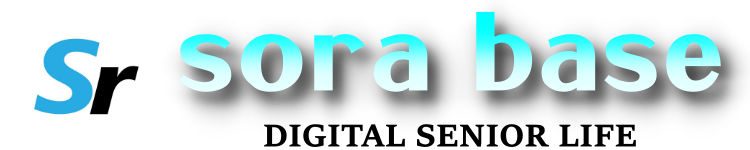ポメラDM200は、蓋を開けばすぐにテキスト入力を始められるし、余計な機能がないのでテキスト入力に集中したいときに適しています。
中でもカレンダー機能は勝手に日別にテキストファイルに保存してくれて、本当に余計なことを考えなくて済むので、横着者の筆者はとても気に入っているのですが、ポメラのファイラーからはカレンダーで入力したファイルは見えないし、アップロードやポメラSYNCの対象にできないので、ブログ記事の下書きとしては使っていませんでした。
でも、ポメラをUSBケーブルでPCに繋げれば、DM200の本体メモリがドライブとして認識され、カレンダーで入力したファイルにもアクセスできます。
なので、ポメラのカレンダーに入力したテキストをPCで使うことは可能です。
ということで、最近では気分を変えてポメラDM200のカレンダーにブログ生地の下書きを書いたりしています。

但しDM200をPCに繋ぐ場合は、ケーブルで繋いだあと、DM200で「PCリンク」を立ち上げる必要があります。
前モデルのDM100ではUSBケーブルをWindowsPCに繋ぐだけでPC連携できたので、この点では余計な手順が必要な分、DM200の方が使い勝手が悪いのですが。
DM100に戻ろうかな、などとちらっと考えたりしましたが、DM100はATOKの変換精度の点で難があり、どっちを取るかというと、やはりDM200に軍配が上がります。
で、今、DM200のカレンダー画面でメニューを立ち上げて気付いたのですが、カレンダーの内容もQRコードを使ってスマホなどに取り込めたのですね。

カレンダーの記事を表示して、ショートカットのALT+F5を押すとテキストのQRコードが表示されるので、スマホのポメラQRコードリーダーをかざすと、すぐにテキストが読み込まれます。
読み込んだテキストはどこへでもコピペできるので、もちろんブログの下書きにも簡単に保存できます。
慣れてしまえばスピードはWiFi経由よりも早いし、ポメラのQRコード転送の素晴らしさを再確認しました。